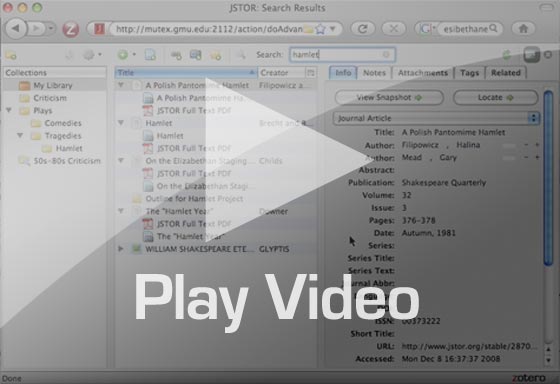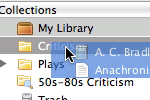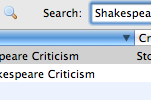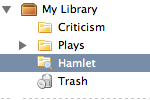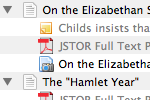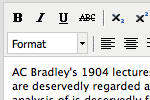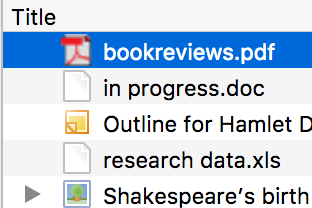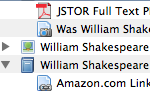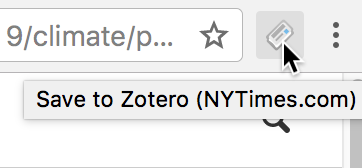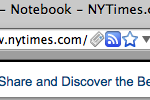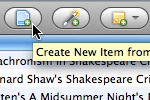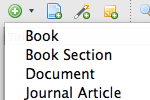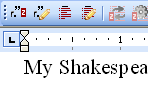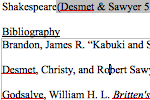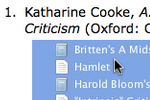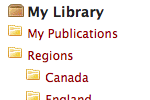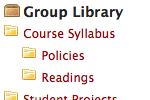This is an old revision of the document!
Zotero [zoh-TAIR-oh] 是一款免费、简单易用的文献管理工具. 它帮助您收集, 管理, 引用及分享您的研究资源. 它就在您工作的地方—网页浏览器本身.
浏览 Zotero 特点与功能概览.
视频教程
简介
Zotero是什么?
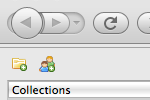
学习Zotero的功能之前, 有必要了解一下什么是Zotero. Zotero是火狐浏览器(Firefox)的一个文献管理插件。它在火狐浏览器(Firefox)中运行于自己的面板中,且脱离网页.
如何安装?

通过访问zotero.org安装Zotero, 点击主页上的下载按钮, 然后选择您要安装的Zotero版本.
如何打开Zotero?

点击浏览器窗口右下角的Zotero标识打开您的Zotero文献库. 它将打开一个面板,上面包含您的所有的参考文献,收集的资料及所做的笔记. 您可以通过点击Zotero窗口右上角的 X 图标或再次点击Zotero标识来关闭Zotero. 当您通过“快速保存”来添加资料时, Zotero窗口可以不必打开.
Zotero是做什么的?
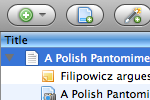
简单讲, Zotero是一款文献管理器. 它设计用来存储, 管理和引用文献(如书籍, 文章等). 在Zotero中,每条文献构成一个文献条目(item).
文献条目的类型有哪些?
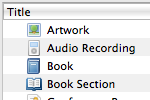
每个文献条目的元数据信息取决于它的类型,是不同的. 文献条目的类型包括: 书籍, 文章, 文档, 网页, 插图,电影, 录音, 账单, 案例, 法律条文等.
如何使用文献条目?
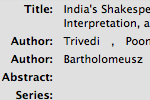
在Zotero的工作界面中, 中间一栏就是文献条目. 文献的详细信息显示在右侧一栏中, 包括标题, 作者, 出版社, 日期, 以及其它引文所需的信息。
文献管理
文献分类
标签
检索
保存检索
资料收集
附件
便笺
文件
每条文献记录的附件格式是任意的. 文章的PDF文件或艺术品的图像可以在Firefox窗口中打开,其它类型的文件可以用外部程序打开.添加附件的方式包括:右栏的附件选项卡,Zotero工具栏上的新建条目按钮或鼠标拖放.
链接&快照
抓取文献条目
由于Zotero运行在Firefox中,可以通过它方便地在线创建文献条目. 如果在浏览器地址栏中出现抓取图标,Zotero就可以自动抓取文献类型及元数据信息并创建文献条目.如果可以获取PDF全文,Zotero将下载的全文自动添加到对应条目的附件中.
单条或多条文献
如果地址栏中抓取的图标是一本书,一篇文章,一个图像或其它单一记录的图标,点击图标会将当前抓取的文献记录添加到Zotero当前选中的分类中.如果抓取的图标是一个文件夹形式,说明当前网页包含多条文献记录,点击图标将打开一个对话框,在对话框中选择要添加到Zotero中的文献记录.
转换器
保存网页
使用标识符添加记录
Zotero可以使用国际标准图书编号(ISBN),数字对象标识符 (DOI)或者美国家医学图书馆标识符(PubMed ID)来添加文献记录。点击工具栏中的“使用标识符添加记录”,输入标识符就可以了。
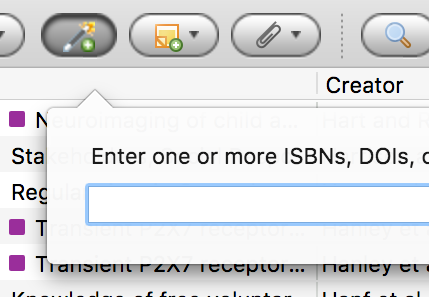
Zotero可以使用国际标准图书编号(ISBN), 数字对象标识符(DOI)或者美国家医学图书馆标识符(PubMed ID)自动添加条目.操作方法为:点击工具栏中的“使用标识符添加条目”图标,输入标识符,回车即可.
手动添加
引用
引用文献
Zotero使用引文样式语言 (CSL) 来正确显示各种引文格式。Zotero支持流行的引文样式 (Chicago, MLA, APA, Vancouver等),和很多期刊特定的样式。如果Zotero不能提供你所需要的格式,访问网站获得帮助。

 Upgrade Storage
Upgrade Storage